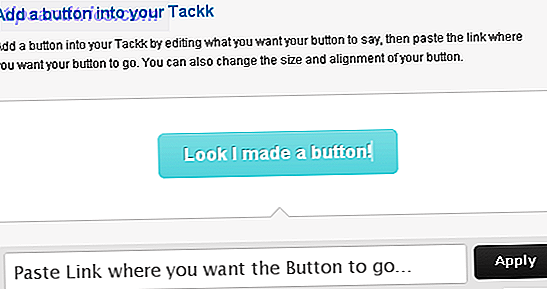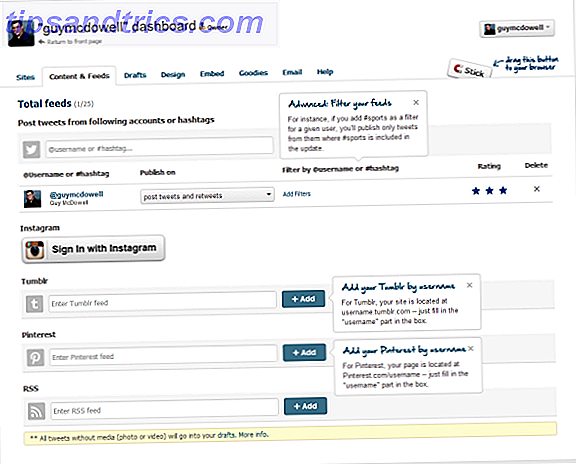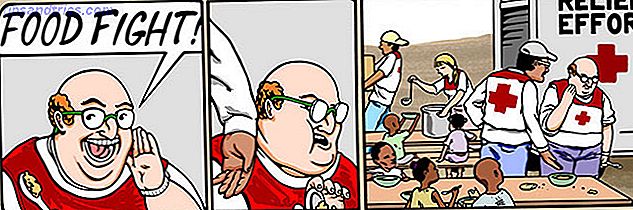Arquivos duplicados são uma porcaria. Eles ocupam um espaço valioso no SSD do seu Mac, atrasam os backups e atolam quando você procura um determinado arquivo. Na maioria das vezes, as duplicatas são acidentais, portanto, você provavelmente nem sabe que o seu Mac tem cópias desnecessárias.
A boa notícia é que você pode encontrar e excluir rapidamente arquivos duplicados no seu Mac com as ferramentas certas. Veja como começar.
Usando aplicativos para encontrar arquivos duplicados no Mac
Primeiro, vamos ver os melhores aplicativos para encontrar arquivos duplicados no seu Mac e como você pode usá-los.
Gêmeos 2
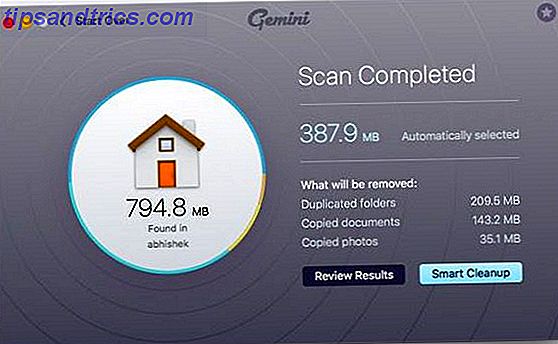
O Gemini 2 emergiu rapidamente como um dos melhores localizadores de arquivos duplicados para Mac. Ele executa uma varredura profunda do seu SSD não apenas para duplicatas, mas também para arquivos semelhantes. Por exemplo, pode marcar automaticamente duas imagens com aparência semelhante como duplicadas, mesmo que tenham um nome de arquivo diferente.
A interface super simples do Gemini facilita o início. Veja como usá-lo:
- Inicie o Gemini 2 no seu Mac (use o Spotlight para encontrá-lo facilmente Pesquise com mais eficiência no Mac OS X com nossas principais dicas Spotlight O Mac OS X tem sido um recurso matador do Mac por anos, com o Cupertino regularmente Schooling Redmond na arte da pesquisa desktop.Aqui estão algumas dicas para ajudá-lo a encontrar mais no seu Mac. Leia mais).
- Clique no botão grande Mais (+) para selecionar uma pasta. Você também pode arrastar e soltar a pasta na janela.
- Se você quiser encontrar duplicatas na sua biblioteca de imagens, clique em Pictures Folder . Para encontrar músicas duplicadas, clique em Pasta de Músicas . Para procurar duplicatas em uma pasta específica, clique em Adicionar pasta personalizada .
- Clique em Scan for Duplicates para iniciar o processo. A verificação pode demorar um pouco, dependendo do tamanho do diretório.
Depois que a verificação for concluída, recomendamos que você escolha Revisar resultados para navegar pelas duplicatas detectadas e arquivos semelhantes. Depois de revisá-los, clique em Limpeza Inteligente. Gemini irá mover as duplicatas para o Lixo.
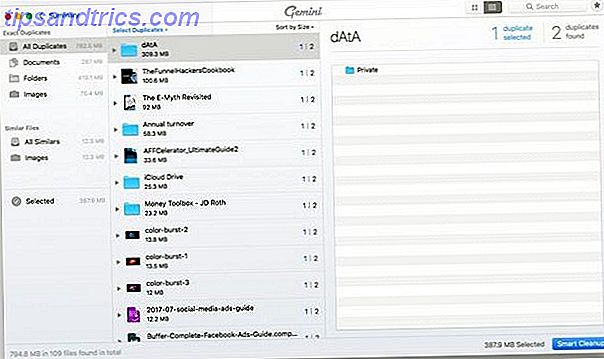
Se você acidentalmente excluir algo importante, poderá restaurá-lo facilmente a partir da Lixeira.
Download : Gêmeos 2 (US $ 20 com um teste gratuito)
DupeGuru
Se você está procurando uma alternativa gratuita para a Gemini, o dupeGuru se encaixa. Ele permite que você encontre arquivos, fotos e músicas duplicados. Seu algoritmo de correspondência fuzzy encontra arquivos duplicados, mesmo que eles não compartilhem o nome exato.
Nota : Se estiver executando o macOS Sierra ou o High Sierra, você verá uma mensagem avisando que o dupeGuru não pode ser aberto porque não é de um desenvolvedor identificado . Para corrigir isso, abra Preferências do Sistema> Segurança e Privacidade e clique em Abrir Anyway .
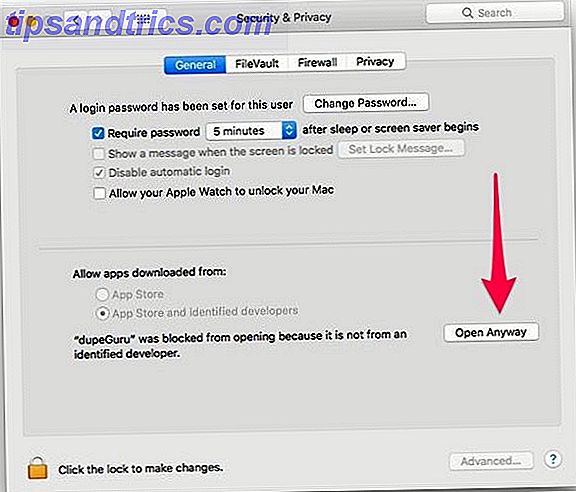
Depois de instalá-lo com sucesso, veja como usar o dupeGuru:
- Inicie o dupeGuru.
- Selecione se você deseja procurar por arquivos, músicas ou imagens duplicados.
- Clique no botão de adição (+) para selecionar uma pasta.
- Clique em Digitalizar .
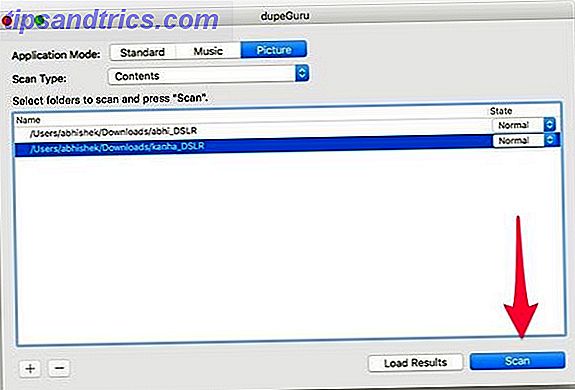
Quando a verificação estiver concluída, você poderá optar por excluir arquivos duplicados do seu Mac ou movê-los para outro lugar. Em nossos testes, demorou um pouco mais de tempo para digitalizar do que o Gemini, mas os resultados foram bem semelhantes.
Download : dupeGuru (Grátis)
Como encontrar e excluir imagens duplicadas no Mac
Se você tiver toneladas de fotos em seu Mac, pode demorar um pouco para navegar manualmente pela biblioteca e encontrar duplicatas. Fotos Duplicate Cleaner é um aplicativo gratuito para Mac que faz todo o trabalho duro para você.
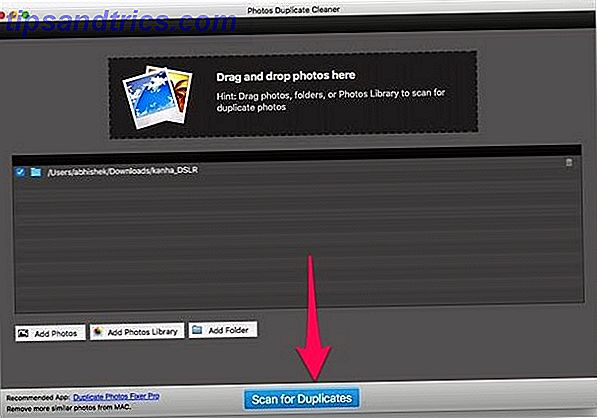
- Faça o download e inicie o Photos Duplicate Cleaner.
- Clique em Adicionar Pasta para selecionar fotos de uma pasta. Você também pode clicar em Adicionar biblioteca de fotos para selecionar diretamente as fotos do aplicativo Fotos.
- Clique em Scan for Duplicates .
- Quando a digitalização estiver concluída, você poderá revisar as fotos.
- Clique em Auto Mark . Ele irá inteligentemente marcar uma cópia de cada imagem duplicada para exclusão.
- Por fim, clique em Lixeira marcada para mover o item duplicado para a Lixeira.
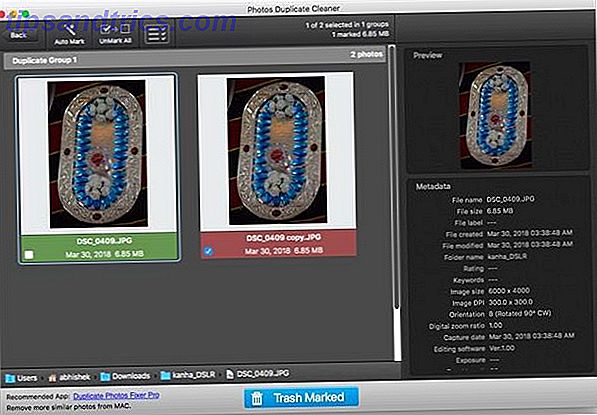
O aplicativo não ostenta a interface mais limpa, mas exclui fotos duplicadas do seu Mac com bastante eficiência.
Download : Fotos Duplicar Cleaner (Grátis)
Como encontrar e excluir contatos duplicados no Mac
É muito difícil manter seu catálogo de endereços organizado, especialmente se você conhecer novas pessoas todos os dias. Contatos duplicados só pioram as coisas.
Veja como você pode encontrar e excluir contatos duplicados no seu Mac.
- Inicie o aplicativo Contatos.
- Na barra de menus, selecione Cartão> Procurar por duplicatas .
- Após a conclusão da verificação, os contatos com o mesmo nome, mas informações de contato diferentes serão mesclados. Você também verá uma oferta para excluir contatos idênticos.
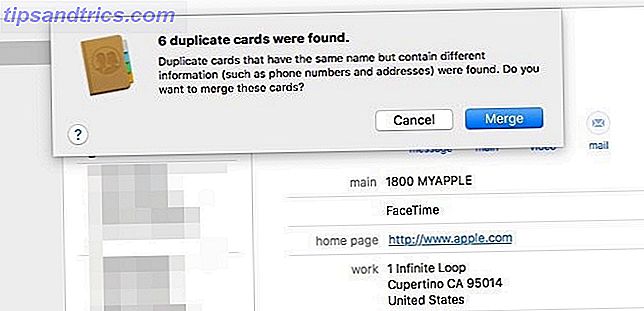
Como encontrar e excluir músicas duplicadas no iTunes
Você acha a mesma música tocando várias vezes quando toca no Next no iTunes? Se assim for, você pode ter arquivos duplicados na sua biblioteca do iTunes.
Felizmente, o iTunes vem com um recurso embutido para encontrar e remover arquivos de música duplicados. Veja como usá-lo.
- Inicie o iTunes no seu Mac.
- Alterne para a guia Biblioteca .
- Na barra de menus, navegue até Arquivo> Biblioteca> Mostrar itens duplicados .
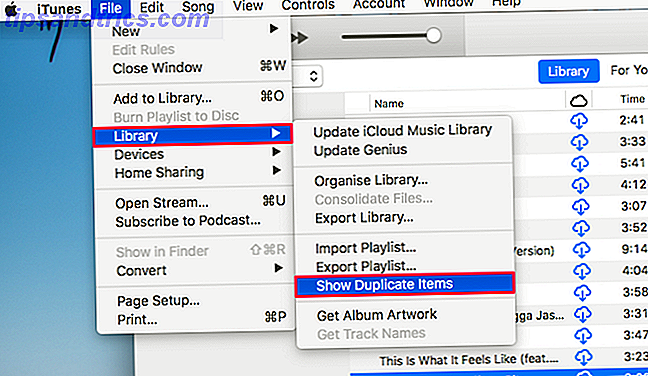
O iTunes mostra possíveis duplicatas com base no nome da música e no artista. Se você quiser ver apenas as músicas duplicadas que têm nomes, artistas e álbuns correspondentes, mantenha pressionado o botão Option no teclado e repita o processo acima.
Você pode usar alguns truques para revisar itens antes de prepará-los para exclusão:
- Classifique a lista por artista ou nome da música para ajudá-lo a encontrar facilmente músicas semelhantes.
- Use outras informações, como duração e gênero, para encontrar músicas duplicadas.
Depois de revisar os itens, mantenha pressionada a tecla Cmd e selecione manualmente os itens que você deseja excluir. Em seguida, clique com o botão direito do mouse nos itens e escolha Excluir para remover os arquivos duplicados do seu Mac. Clique em Concluído para finalizar o processo.
Como Achar Dados Duplicados Manualmente?
Você pode, claro, vasculhar o Finder manualmente para encontrar arquivos duplicados. Além disso, há um longo comando do terminal Mac que ajuda você a encontrar duplicatas.
A razão pela qual não recomendamos esses métodos é que eles tornam desnecessariamente difícil encontrar duplicatas, especialmente quando há melhores alternativas gratuitas disponíveis. Esses métodos podem ser um bom ajuste para um geek que procura se divertir no fim de semana, mas eles não são práticos para o usuário médio do Mac.
Portanto, vamos ignorar esses métodos aqui.
Usando as dicas acima, você deve ser capaz de encontrar e remover arquivos duplicados no seu Mac em nenhum momento. Se você está obcecado com a recuperação de mais espaço de armazenamento, confira nossas dicas sobre como liberar espaço no seu Mac. Tudo o que você pode fazer para liberar espaço no seu Mac. Tudo o que você pode fazer para liberar espaço no seu Mac. uma quantidade limitada de espaço em disco disponível - ainda mais se você estiver usando um laptop. É hora de revidar e liberar algum espaço sério. Consulte Mais informação .